Έχετε οικογένεια, φίλους, συναδέλφους ή συμμαθητές που δεν χρησιμοποιούν συσκευές Apple; Το Google Drive και η σουίτα εφαρμογών παραγωγικότητας της Google μπορεί να είναι η καλύτερη επιλογή για γρήγορη κοινή χρήση πληροφοριών!
Μάθετε πώς να χρησιμοποιείτε την εφαρμογή Google Drive στο iPhone ή το iPad σας σήμερα!
Η εφαρμογή Google Drive διευκολύνει τη δημιουργία εγγράφων λέξεων και υπολογιστικών φύλλων που συγχρονίζονται σε πολλές πλατφόρμες και λειτουργικά συστήματα. Αντί να στέλνετε συνημμένα με email, μπορείτε να συνεργάζεστε στα ίδια έγγραφα την ίδια στιγμή με άλλους - ή μπορείτε να επιλέξετε να τους επιτρέπετε μόνο να σχολιάζουν ή να βλέπουν την εργασία σας.
Επιπλέον, έχετε την επιλογή λειτουργιών όπως η επαλήθευση σε δύο βήματα, εάν η αυξημένη ασφάλεια δεδομένων είναι απαραίτητη. Επιπλέον, το Google Drive σάς παρέχει πλήρη πρόσβαση σε όλες τις λειτουργίες του και 15 GB αποθηκευτικού χώρου στο cloud δωρεάν.
Σε συσκευές iOS και iPadOS, αυτό σας επιτρέπει να ανεβάσετε φωτογραφίες και να δημιουργήσετε νέα έγγραφα Google Word και υπολογιστικών φύλλων. με έναν υπολογιστή, μπορείτε να προσθέσετε οποιοδήποτε αρχείο ή φάκελο θέλετε ως εύκολη επιλογή δημιουργίας αντιγράφων ασφαλείας.
Και αν χρειάζεστε περισσότερο χώρο, μπορείτε να πληρώνετε μηνιαία για επιπλέον χώρο αποθήκευσης.
Περιεχόμενα
- Σχετικά Άρθρα
-
Χρησιμοποιήστε το Google Drive στο iPhone, το iPad ή το iPod σας
- Ανοίξτε την εφαρμογή Google Drive για πρόσβαση
- Δημιουργήστε αντίγραφα ασφαλείας των φωτογραφιών iPhone, iPad ή iPod στο Google Drive σας
-
Πώς να αναβαθμίσετε τον αποθηκευτικό χώρο σας στο Google Drive
- Αγοράστε επιπλέον χώρο αποθήκευσης μέσω της εφαρμογής Google Drive
- Αγοράστε αποθηκευτικό χώρο μέσω της εφαρμογής Google Photos
-
Χρησιμοποιήστε την εφαρμογή Αρχεία με το Google Drive
- Προσθέστε το Google Drive στην εφαρμογή Αρχεία
- Σχετικές αναρτήσεις:
Σχετικά Άρθρα
- Σαρώστε την εργασία ή τα έγγραφά σας με iPhone ή iPad
- Τα πάντα στη νέα εφαρμογή Files για iPadOS
- Πώς να μεταφέρετε τις φωτογραφίες σας από το iCloud Photos στο Google Photos
- Αυτές οι νέες δυνατότητες multitasking και UX στο iPadOS θα αυξήσουν την παραγωγικότητά σας
- 9 καλύτερες εφαρμογές παραγωγικότητας iOS για να ξεκινήσετε σωστά τη νέα σας χρονιά!
Χρησιμοποιήστε το Google Drive στο iPhone, το iPad ή το iPod σας
Για να χρησιμοποιήσετε την εφαρμογή Google Drive, πρέπει να χρησιμοποιήσετε έναν υπάρχοντα λογαριασμό Google ή να δημιουργήσετε έναν νέο, ώστε να μπορείτε να συνδεθείτε στο Drive.
Εάν θέλετε να επεξεργαστείτε την ασφάλεια του λογαριασμού σας ή σχεδόν οτιδήποτε άλλο, απλώς συνδεθείτε στον λογαριασμό σας Google χρησιμοποιώντας ένα πρόγραμμα περιήγησης. Εάν χρησιμοποιείτε iPhone, μπορείτε να χρησιμοποιήσετε την επαλήθευση σε δύο βήματα μαζί με την εφαρμογή Google Authenticator για πρόσθετη ασφάλεια.
- Για να χρησιμοποιήσετε την πιο πρόσφατη εφαρμογή Google Drive ή τις εφαρμογές Έγγραφα Google, Φύλλα και Παρουσιάσεις, χρειάζεστε iOS 11 ή νεότερη έκδοση
Ελέγξτε ποια έκδοση iOS ή iPadOS χρησιμοποιείτε
- Σε iPhone ή iPad, ανοίξτε Ρυθμίσεις
- Παρακέντηση Γενικά >Σχετικά με

Βρείτε τη σωστή έκδοση λογισμικού και αριθμό μοντέλου. - Κυτάζω ΛογισμικόΕκδοχή για να δείτε την τρέχουσα έκδοση του iOS και του iPadOS
Σας συνιστούμε επίσης να κατεβάσετε την εφαρμογή Έγγραφα, Φύλλα, Φωτογραφίες και Παρουσιάσεις Google για όλες τις λειτουργίες!
Μόλις εγκαταστήσετε το Google Drive και τη σουίτα εφαρμογών Google, μπορείτε να χρησιμοποιήσετε πολλά (αλλά όχι όλα) από τα ίδια εργαλεία και λειτουργίες που είναι διαθέσιμες με τις διαδικτυακές εκδόσεις των Εγγράφων και των Υπολογιστικών Φύλλων Google.
Ανοίξτε την εφαρμογή Google Drive για πρόσβαση
- Αρχεία και φάκελοι που ανεβάζετε ή συγχρονίζετε
- Τυχόν Έγγραφα, Φύλλα, Διαφάνειες και Φόρμες Google που δημιουργήσατε
Στη συνέχεια, μπορείτε να ανεβάσετε αρχεία από το iPhone ή το iPad σας στο Google Drive. Εναλλακτικά, δημιουργήστε, επεξεργαστείτε και μορφοποιήστε Έγγραφα, Υπολογιστικά φύλλα και Παρουσιάσεις Google.
Εάν θέλετε να επεξεργαστείτε ένα δεδομένο έγγραφο στο Drive σας, πατήστε το και μετά πατήστε το κουμπί Επεξεργασία.
Επιπλέον, μπορείτε να μοιράζεστε αρχεία ή φακέλους από το Google Drive, ώστε άλλα άτομα να μπορούν να τα δουν, να τα επεξεργαστούν ή να τα σχολιάσουν.
Για να μοιραστείτε οποιοδήποτε έγγραφο μέσα από την εφαρμογή, πρώτα, εντοπίστε τον φάκελό του και πατήστε το βέλος δίπλα στον τίτλο και όχι τον ίδιο τον τίτλο για να αποκτήσετε πρόσβαση στις ρυθμίσεις του εγγράφου.
Πατήστε το κουμπί Προσθήκη δίπλα στην ενότητα Ποιος έχει πρόσβαση για να επιτρέψετε ακριβώς σε αυτά τα άτομα που θέλετε να βλέπετε, να σχολιάζετε ή να επεξεργάζεστε μόνο εκείνα τα αρχεία που θέλετε να μοιραστείτε.
Μόλις το κάνετε, θα μπορείτε να δείτε ποιος βλέπει το έγγραφό σας και τα σχόλια και τις επεξεργασίες που κάνουν σε πραγματικό χρόνο. το ίδιο ισχύει και για τους άλλους χρήστες.
Αυτό κάνει τη συλλογική σύνταξη και τη δημιουργία υπολογιστικών φύλλων απίστευτα εύκολη.
Το Google Drive διασφαλίζει επίσης ότι κάθε ενημέρωση iOS εμφανίζεται αμέσως στους υπολογιστές Mac, τους υπολογιστές και τις συσκευές Android που έχουν εγκαταστήσει το Google Drive και είναι συνδεδεμένο με τον Λογαριασμό σας Google.
Ένα βασικό μειονέκτημα του Google Drive είναι ότι μπορείτε να επεξεργάζεστε έγγραφα μόνο όταν είστε συνδεδεμένοι σε Wi-Fi ή κινητό.
Ωστόσο, μπορείτε ακόμα να προβάλετε έγγραφα χωρίς σύνδεση επιλέγοντας Διαθέσιμο εκτός σύνδεσης μέσω της σελίδας ρυθμίσεων του εγγράφου. Ανάλογα με τις συσκευές σας iOS, τα περιβάλλοντα στα οποία τις χρησιμοποιείτε και τις ανάγκες σας, ενδέχεται να απαιτείται άλλη εφαρμογή για τη συμπλήρωση του Drive σας.
Δημιουργήστε αντίγραφα ασφαλείας των φωτογραφιών iPhone, iPad ή iPod στο Google Drive σας
παρόλο που το Η εφαρμογή Google Photos δημιουργεί αυτόματα αντίγραφα ασφαλείας δημιουργήστε τις φωτογραφίες της συσκευής σας, μπορείτε επίσης να χρησιμοποιήσετε το Google Drive για μη αυτόματη δημιουργία αντιγράφων ασφαλείας φωτογραφιών.
- Ανοίξτε το Google Drive
- Πατήστε το πολύχρωμο εικονίδιο "+".
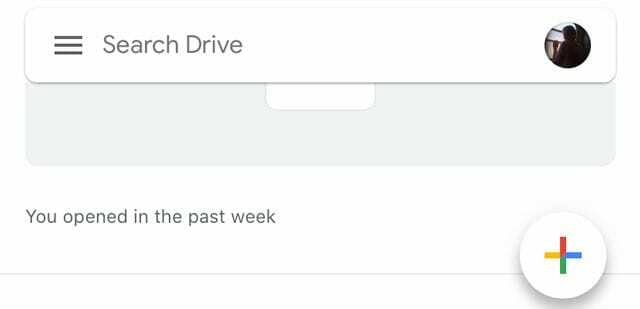
- Επιλέξτε το Επιλογή μεταφόρτωσης
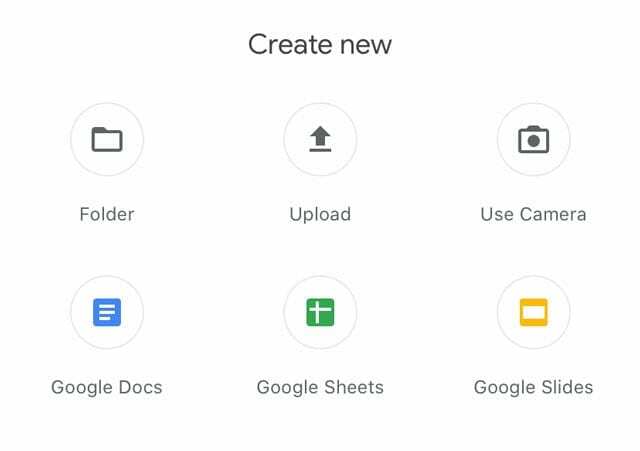
- Επιλέγω Φωτογραφίες και βίντεο
- Επιτρέψτε την πρόσβαση στην εφαρμογή Φωτογραφίες σας, εάν σας ζητηθεί.
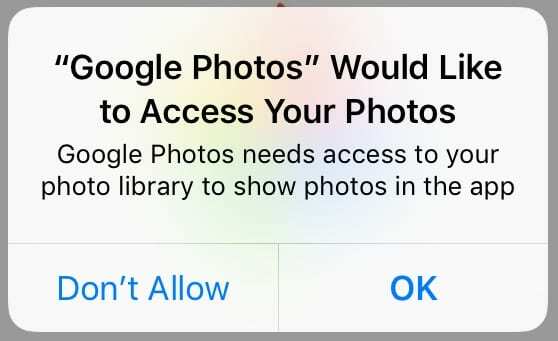
Πατήστε OK για να επιτρέψετε στο Google Photos να έχει πρόσβαση στις φωτογραφίες σας.
- Επιτρέψτε την πρόσβαση στην εφαρμογή Φωτογραφίες σας, εάν σας ζητηθεί.
- Επιλέξτε τις φωτογραφίες που θέλετε να δημιουργήσετε αντίγραφα ασφαλείας.
- Η Google υποστηρίζει αυτές τις μορφές εικόνας: JPEG, JPG, PNG, GIF, BMP, TIFF και SVG
Πώς να αναβαθμίσετε τον αποθηκευτικό χώρο σας στο Google Drive
Μετά την αναβάθμιση, η συνδρομή σας αλλάζει σε πρόγραμμα Google One και είναι συνδρομή επί πληρωμή μέσω του iTunes.
Αγοράστε επιπλέον χώρο αποθήκευσης μέσω της εφαρμογής Google Drive
- Ενημερώστε την εφαρμογή σας Google Drive πρώτα μέσω του App Store
- Ανοιξε το Google Drive εφαρμογή
- Πατήστε το μενού χάμπουργκερ και επιλέξτεΑποθήκευση
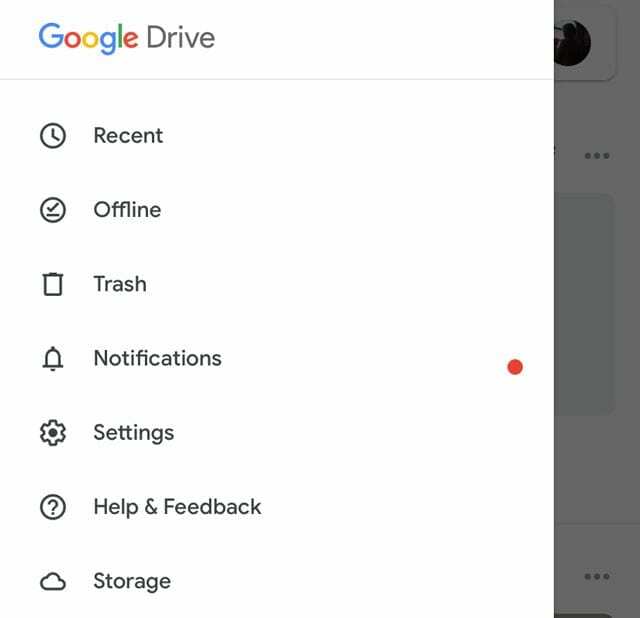
- Παρακέντηση Αγορά αποθήκευσης
- Επιλέξτε μεταξύ 100 GB μέχρι 30 TB
Αγοράστε αποθηκευτικό χώρο μέσω της εφαρμογής Google Photos
- Ενημερώστε την εφαρμογή Google Photos πρώτα μέσω του App Store
- Ανοίξτε την εφαρμογή Google Photos
- Πατήστε το μενού χάμπουργκερ και επιλέξτε Ρυθμίσεις
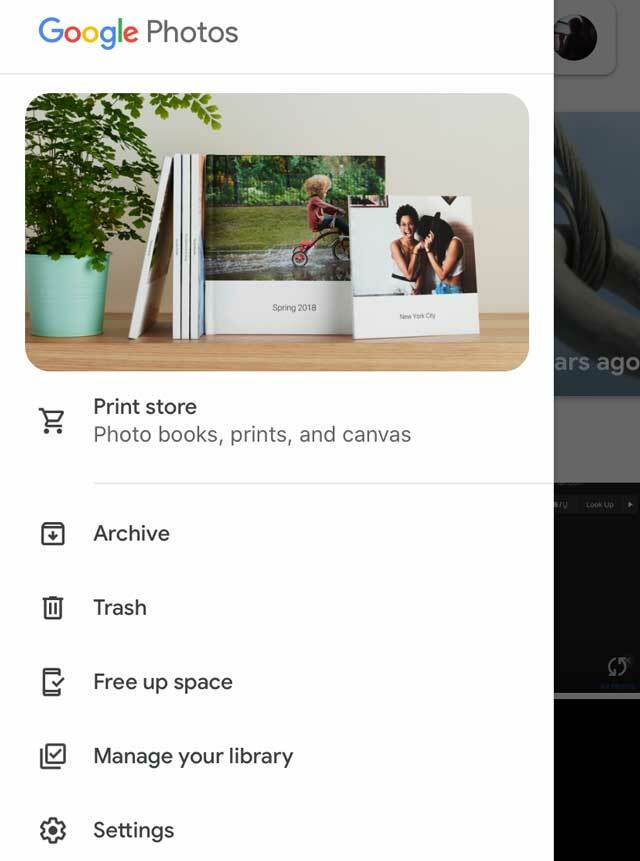
- Παρακέντηση Δημιουργία αντιγράφων ασφαλείας και συγχρονισμός
- Υπό Εφεδρικός λογαριασμός, επιλέξτε Αγορά αποθήκευσης
Χρησιμοποιήστε την εφαρμογή Αρχεία με το Google Drive
Η εφαρμογή Αρχεία σάς επιτρέπει να προσθέσετε το Google Drive, ώστε να έχετε εύκολη πρόσβαση σε όλα τα αρχεία σας στο Google Drive. Αλλά πρώτα, πρέπει να το ρυθμίσετε για πρόσβαση στην εφαρμογή Αρχεία.
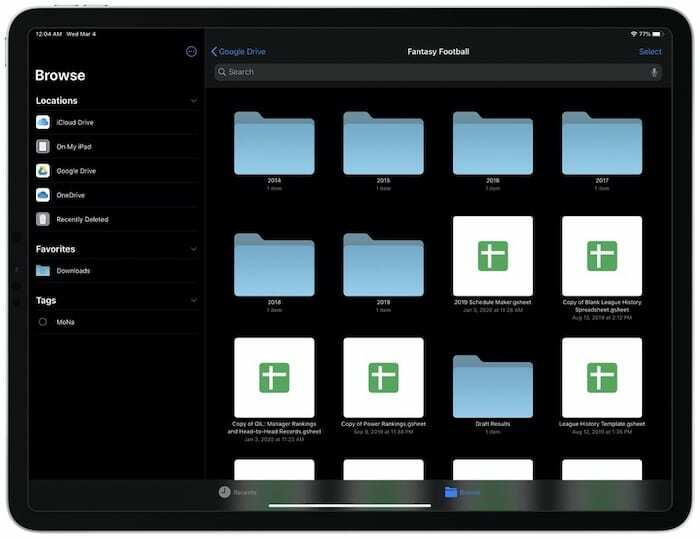
Προσθέστε το Google Drive στην εφαρμογή Αρχεία
- Ανοίξτε την εφαρμογή Αρχεία
- Επίλεξε το Καρτέλα Περιήγηση
- Πατήστε το κουμπί περισσότερων τριών κουκκίδων
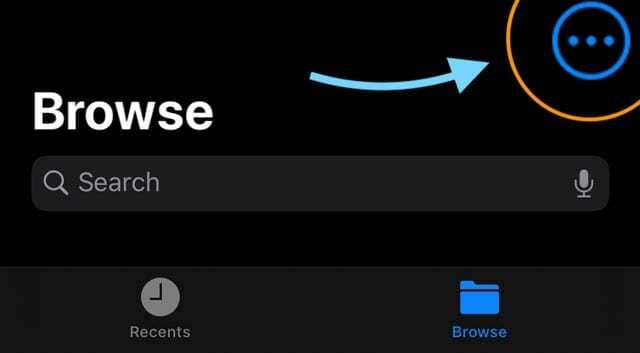
- Επιλέξτε Επεξεργασία
- Ενεργοποιήστε Google Drive
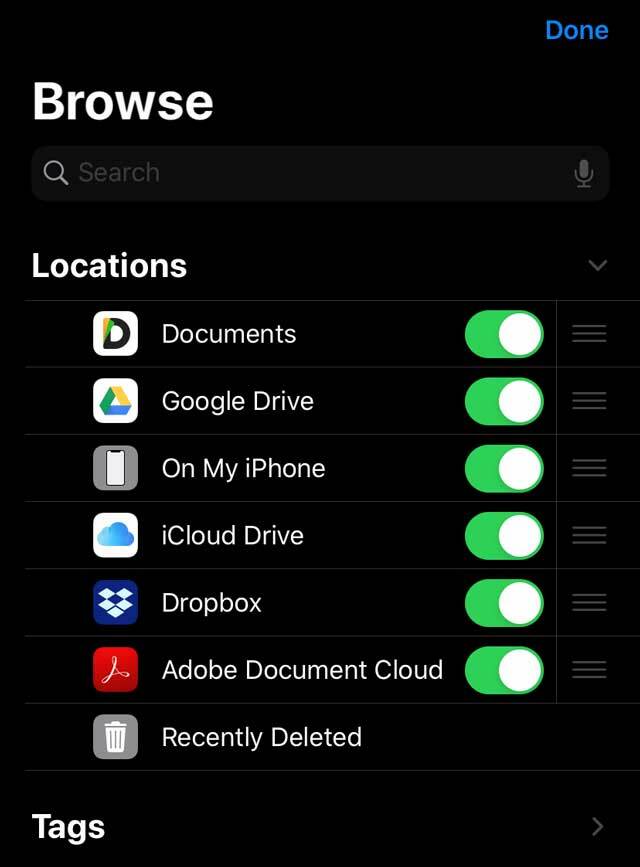
- Παρακέντηση Εγινε
Για iOS 12 ή παλαιότερη έκδοση, ανοίξτε την εφαρμογή Αρχεία και, στη συνέχεια, πατήστε Τοποθεσίες > Επεξεργασία για να προσθέσετε το Google Drive.

Με εμμονή με την τεχνολογία από την πρώιμη άφιξη του A/UX στην Apple, ο Sudz (SK) είναι υπεύθυνος για τη διεύθυνση σύνταξης του AppleToolBox. Βρίσκεται έξω από το Λος Άντζελες, Καλιφόρνια.
Η Sudz ειδικεύεται στην κάλυψη όλων των πραγμάτων για το macOS, έχοντας αναθεωρήσει δεκάδες εξελίξεις στο OS X και στο macOS όλα αυτά τα χρόνια.
Σε μια προηγούμενη ζωή, ο Sudz εργάστηκε βοηθώντας εταιρείες του Fortune 100 με τις φιλοδοξίες τους για την τεχνολογία και τον επιχειρηματικό μετασχηματισμό.